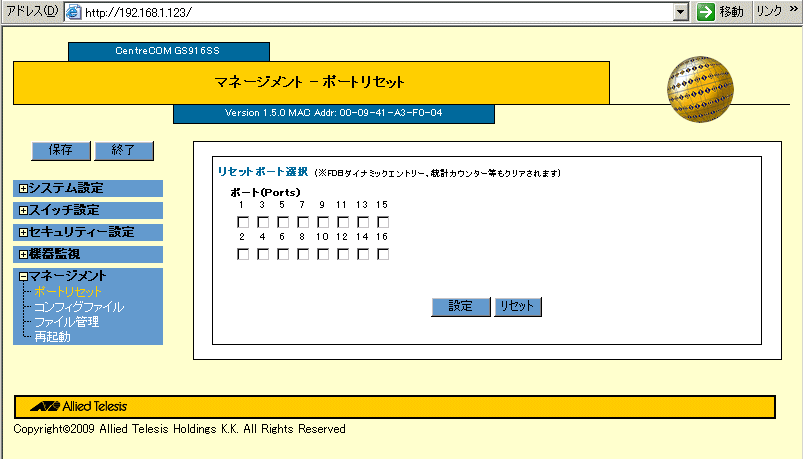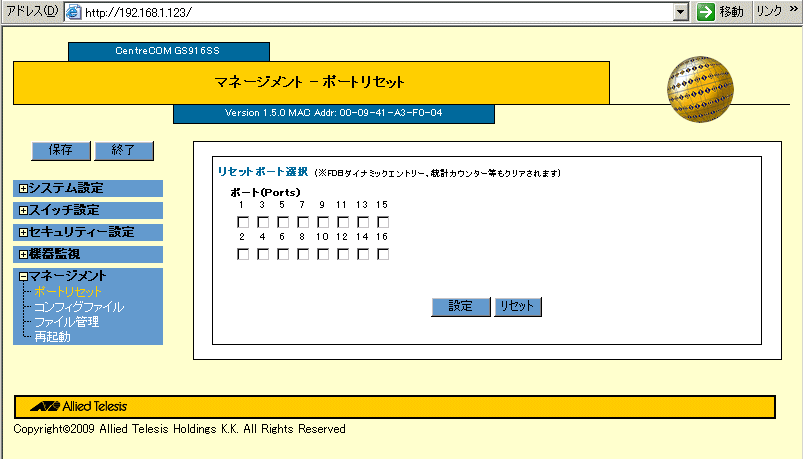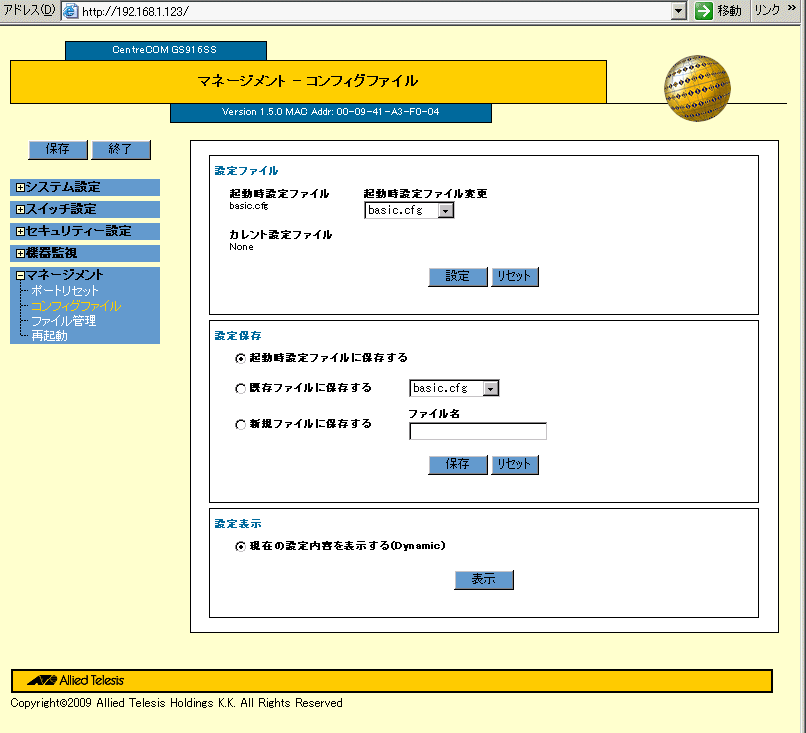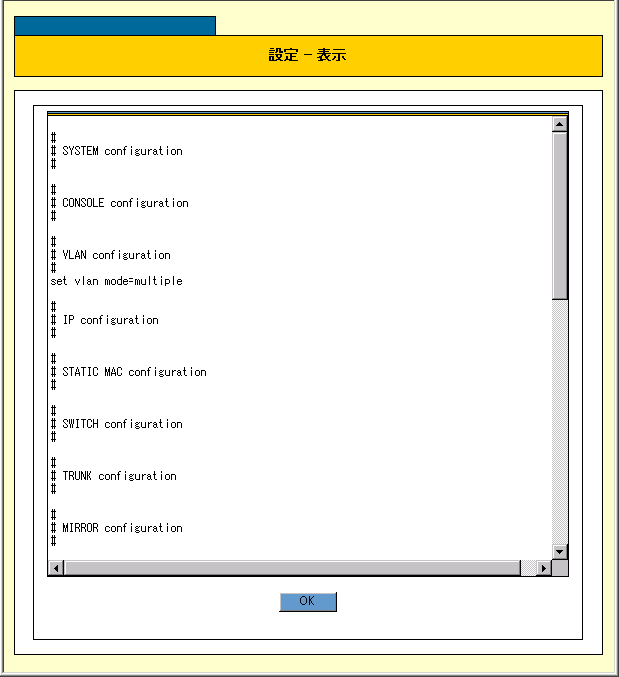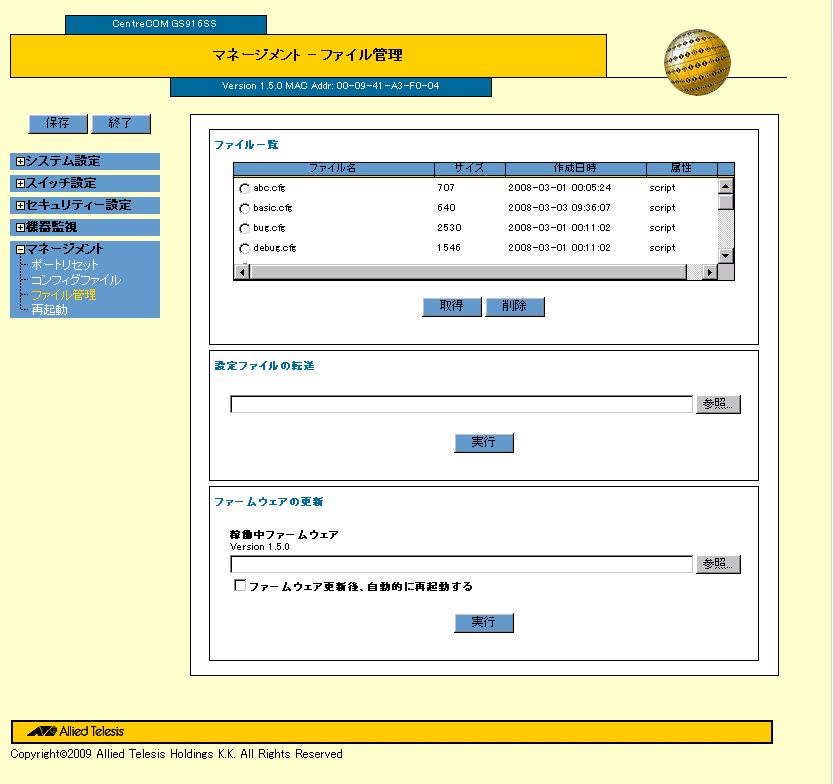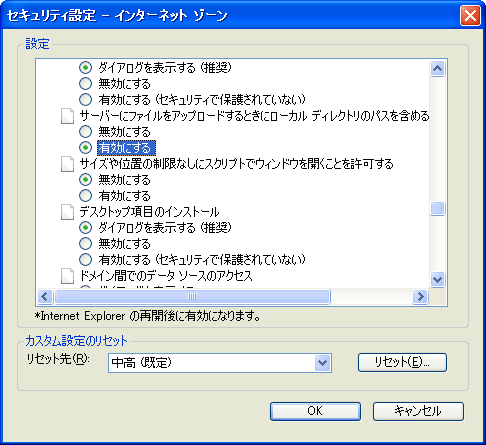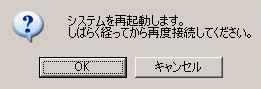[index]
CentreCOM GS900SSシリーズ コマンドリファレンス 1.6.19
Web GUI/マネージメント
- ポートリセット
- リセットポート選択
- コンフィグファイル
- 設定ファイル
- 設定保存
- 設定表示
- ファイル管理
- ファイル一覧
- 設定ファイルの転送
- ファームウェアの更新
- Internet Explorer 7以上を使用する場合の注意
- Internet Explorer 8 / 9 を使用する場合の注意
- 再起動
スイッチポートをリセットします。リセットを実行すると、オートネゴシエーションプロセスを開始し、ポートの統計カウンターをクリアします。
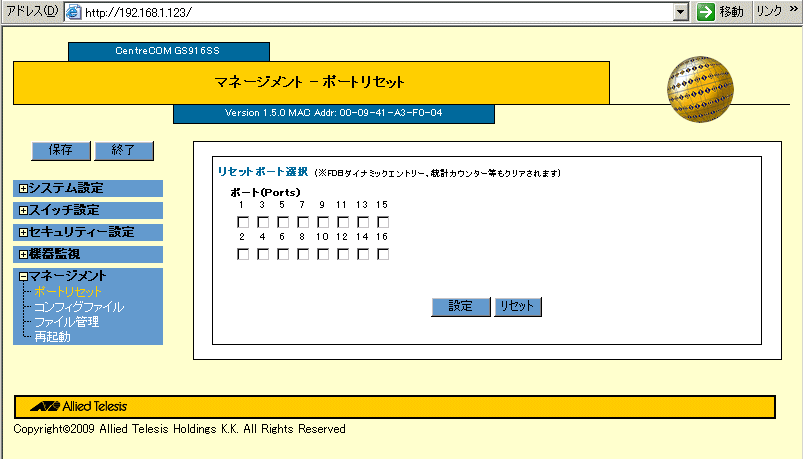
リセットするポート番号にチェックを付けます。
「設定」ボタンをクリックすると、選択したポートがリセットされます。
現在の設定内容(メモリー上の設定内容)を保存するスクリプトファイルに関する設定を行います。
コンフィグレーションの詳細については、「運用・管理」/「コンフィグレーション」をご覧ください。
「運用・管理」/「コンフィグレーション」では、コマンドラインインターフェースを使って説明をしていますが、Web GUIでも同じことができます。
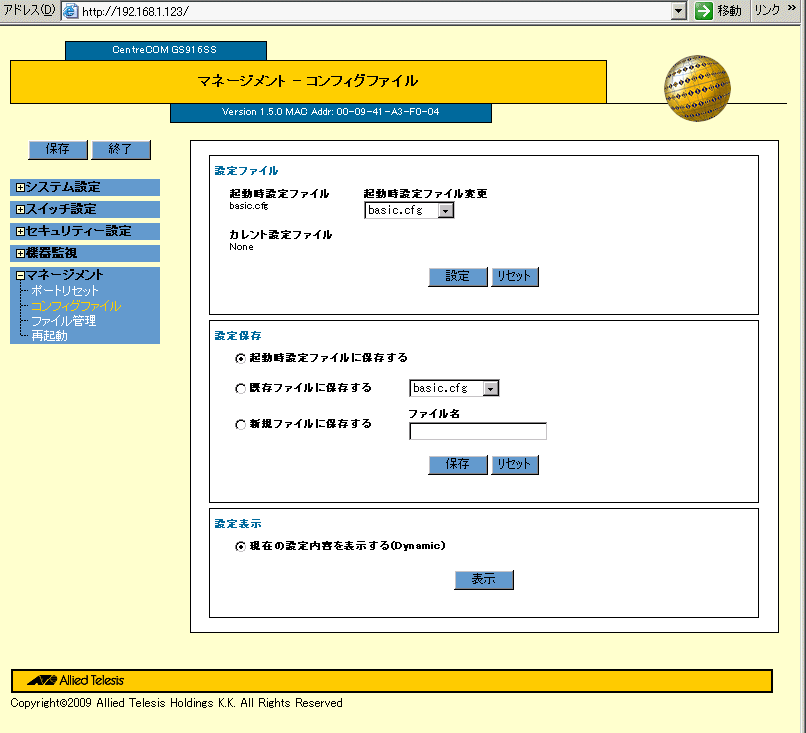
起動時に読み込まれるデフォルトの設定ファイル(起動時設定ファイル)を指定します。
「起動時設定ファイル」には、次回起動時に実行される設定ファイル名が表示されます。
起動時設定ファイルを変更したい場合は、「起動時設定ファイル変更」のリストから、変更したい設定ファイルを選択し、「設定」ボタンをクリックします。
「カレント設定ファイル」には、今回の起動時に実行された設定ファイル名が表示されます。
現在の設定内容(メモリー上の設定内容)をスクリプトファイルに保存します。
次の3つの保存方法の中から1つを選択し、「設定」ボタンをクリックすると、現在の設定内容が設定ファイルに保存されます。
- 「起動時設定ファイルに保存する」:「起動時設定ファイル」に設定されている設定ファイルに、設定を保存
- 「既存ファイルに保存する」:選択したファイルに設定を保存
- 「新規ファイルに保存する」:ファイルを新規に作成し、設定を保存
「表示」ボタンをクリックすると、現在の設定内容(メモリー上の設定内容)を設定ファイルと同じ形式で表示されます。
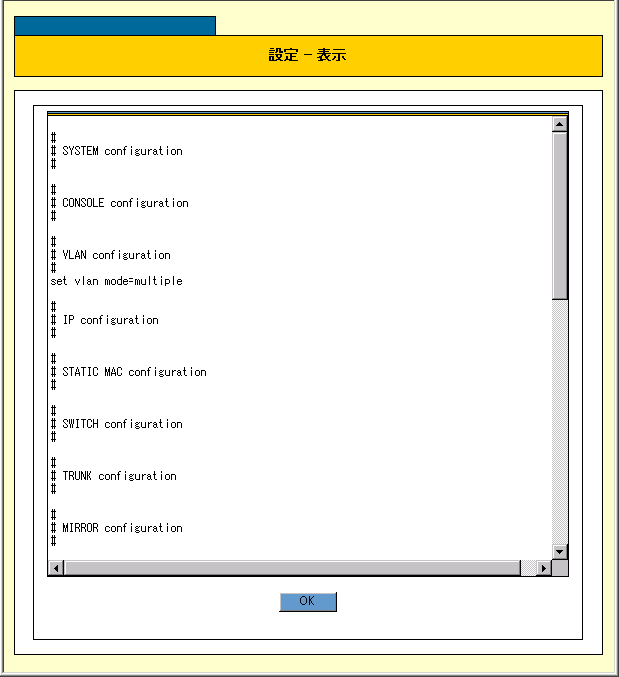
ファイルシステム上のファイル一覧が表示されます。
また、設定ファイルのアップロード・ダウンロード、および、ファームウェアのダウンロードが可能です。
ファイル管理は、Internet Explorer の HTTP 機能を利用します。
また、「ポップアップをブロックする」が有効な場合、本機能を使用することはできません。
[ツール]メニューの「インターネットオプション」を選択し、「プライバシー」の「ポップアップ ブロック」の設定において、本 IP アドレスを許可する設定としてください。
Note
- 本書では、本製品からサーバーなどへのファイルの転送をアップロード、サーバーなどから本製品へのファイル転送をダウンロードと表現します。
ファイル管理の詳細については、「運用・管理」/「ファイルシステム」をご覧ください。
「運用・管理」/「ファイルシステム」では、コマンドラインインターフェースを使って説明をしていますが、次の項目以外は、Web GUIでも同じことができます。
- フラッシュメモリーの初期化
- ファイルのコピー
- ファイルの削除
- 指定したファイルの内容表示
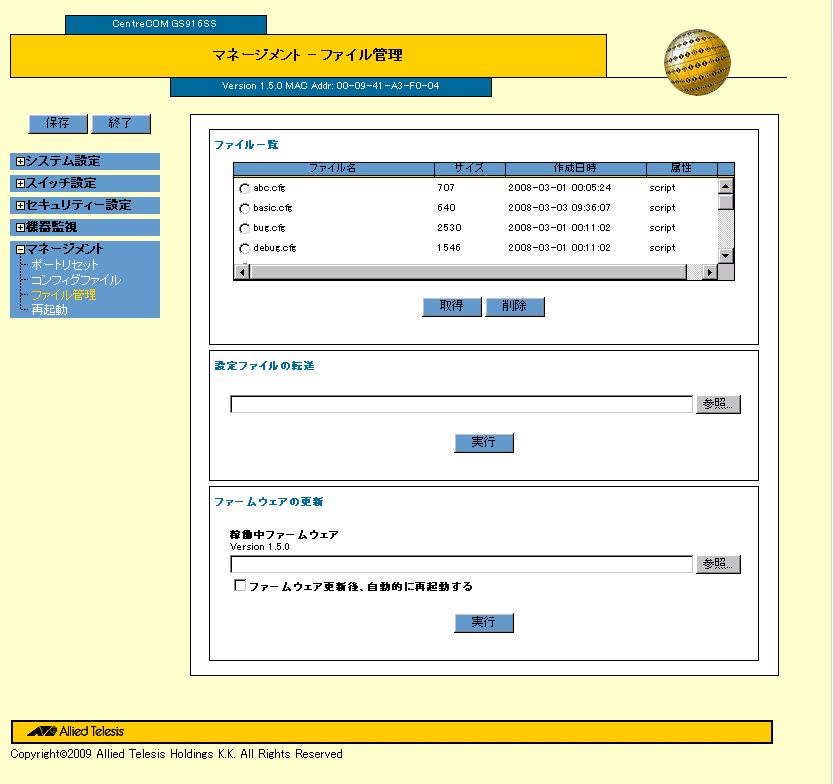
Web GUIからのファイル管理には、次の制限があります。
Note
- ファイル名の変更、内容を編集するには、一度設定ファイルをアップロードし、ファイル名の変更、内容の変更を行ってから、ファイルをダウンロードしてください。
ファイルシステム上のファイル一覧が表示されます。
ファイルを選択し、ファイルのアップロード、ファイルの削除が行えます。
設定ファイルを本製品にダウンロードできます。
本製品にファームウェアをダウンロードし、ファームウェアの更新を行います。
| Internet Explorer 7以上を使用する場合の注意 |
Internet Explorer 7以上を使用し、コンフィグファイルやファームウェアを転送する場合、事前に以下の設定を実行してください。
■ 設定
- [ツール]メニューの「インターネットオプション」を選択し、「セキュリティ」タブを開きます。
- 「インターネット」ゾーンの「レベルのカスタマイズ」で「サーバーにファイルをアップロードするときローカルディレクトリのパスを含める」を「有効にする」に設定します。
Note
- 本設定は、Internet Explorer 7 ではデフォルト有効に、Internet Explorer 8 / 9 ではデフォルト無効になっています。
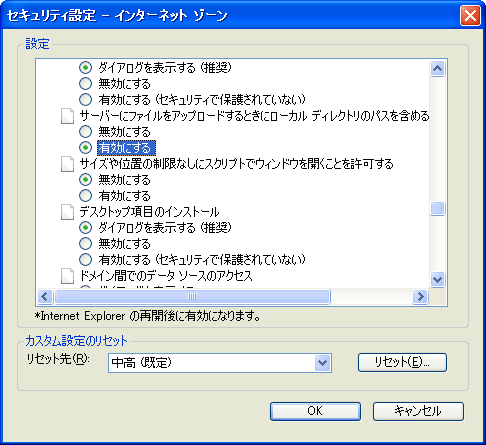
| Internet Explorer 8 / 9 を使用する場合の注意 |
Internet Explorer 8 / 9 でSmartScreen フィルター機能を有効にしていると、設定ファイルの取得に時間がかかる場合があります。この現象を回避するには、以下の方法を実行してください。
■ 設定
- [ツール]メニューの「インターネットオプション」を選択し、「セキュリティ」タブを開きます。
- [ローカル イントラネット] を選択して[サイト] ボタンをクリックし、[ローカル イントラネット] 画面にて[詳細設定] ボタンをクリックします。
- ファイル ダウンロード元のサイトを入力し、[追加] ボタンをクリックして全ての画面を閉じます。
Note
- ファイルのダウンロード完了後、設定を元に戻すことを推奨します。
システムの再起動確認のダイアログボックスが表示されます。
「OK」ボタンをクリックすると、システムが再起動されます。
「キャンセル」ボタンをクリックすると、元の設定画面に戻ります。
本製品の設定を変更した後、設定を保存しない(メニューエリアの「保存」ボタンが赤い状態)で再起動を選択すると、再起動確認のダイアログボックスに、設定が保存されていないというメッセージが表示されます。設定を保存したい場合は、「キャンセル」ボタンをクリックし、設定を保存してから、再度、再起動を行ってください。「OK」ボタンをクリックすると、設定は保存されません。
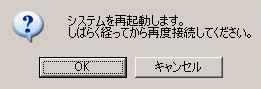
(C) 2012 アライドテレシスホールディングス株式会社
PN: 613-000924 Rev.D